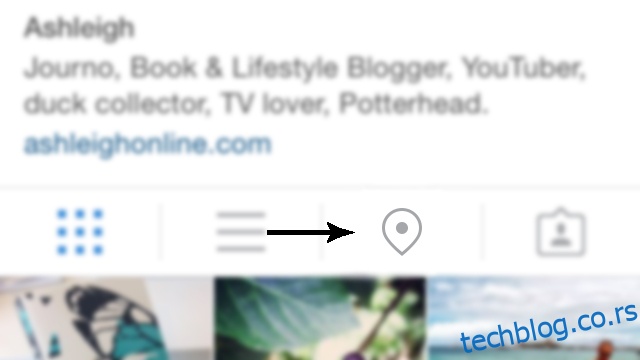Звезда Формуле један Џенсон Батон и његова супруга Џесика Мичибата нашли су се јутрос на насловним странама, и то нажалост не из добрих разлога. Испоставило се да је пар опљачкан док је био на одмору у вили у Сен Тропеу, где су лопови побегли са стварима вредним стотине хиљада фунти, укључујући Џесикин веренички прстен од 250.000 фунти.
Откако је вест изашла на видело, извештаји сугеришу да би Инстаграм делом могао да буде крив за провалу, јер је пре само шест дана Џесика објавила фотографију на којој се сунча са тим горе поменутим прстеном који је јасно видљив. На тој фотографији је била причвршћена локација коју је свако могао да види, потенцијално одајући место где је славно богати пар одсео и самим тим води лопове право до њих.
Пљачка би могла да нема никакве везе са Инстаграмом и означавањем локације, али свакако оставља нешто о чему треба размишљати. Криви смо што показујемо нове и скупе куповине на Инстаграму и другим друштвеним каналима и никада нисмо помислили да се детаљи о локацији тог артикла деле потенцијалним провалницима у близини.
Ако је означавање локације нешто што вас брине, можете да пратите доленаведене кораке да бисте уклонили детаље о локацији са свог Инстаграма и скинули фотографије са своје фото мапе и спречили да се нове фотографије тамо појављују у будућности.
Како уклонити локације са фотографија на Инстаграму: Обришите своју Инстаграм фото мапу
Можете да сазнате да ли ваше фотографије имају придружену локацију на Инстаграму тако што ћете отићи на свој профил и додирнути икону Мапе као што је заокружено испод.
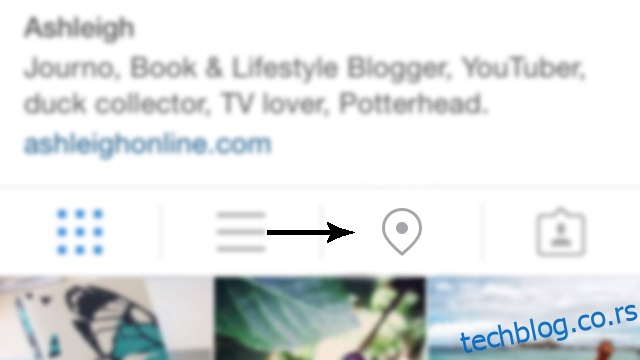
Бићете одведени на страницу Мапа, где ћете видети хрпе фотографија које се налазе на локацијама на којима су означени. Увећајте и постаће јасно да ове фотографије заиста могу прецизно одредити вашу тачну локацију. Могу да видим фотографије које сам поставио са своје тренутне адресе и канцеларије, као и места на која сам путовао на празницима или радним путовањима.
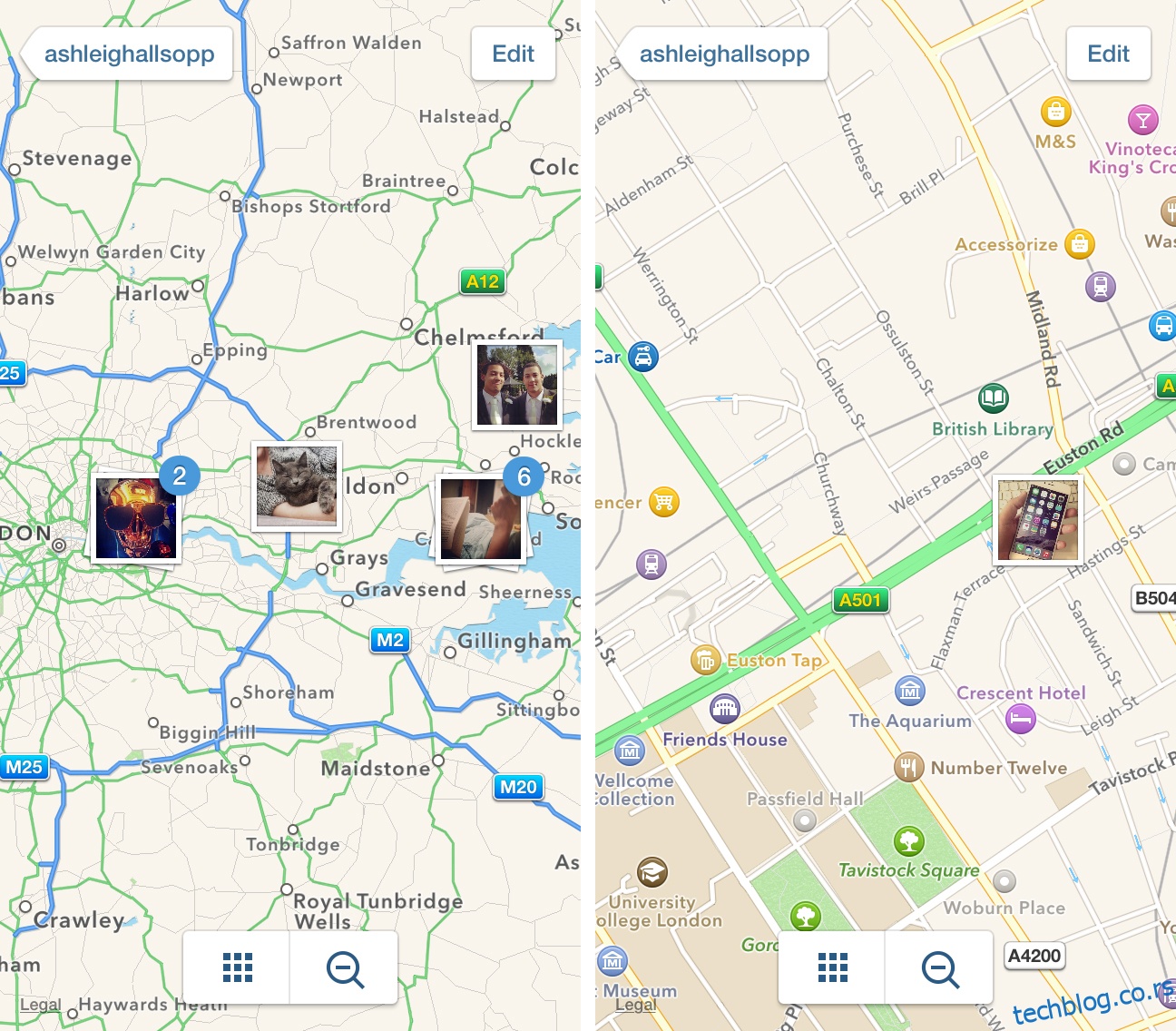
Да бисте уклонили фотографије са своје фото мапе, додирните уреди у горњем десном углу екрана. Затим додирните групу фотографија коју желите да уклоните и поново додирните уреди.
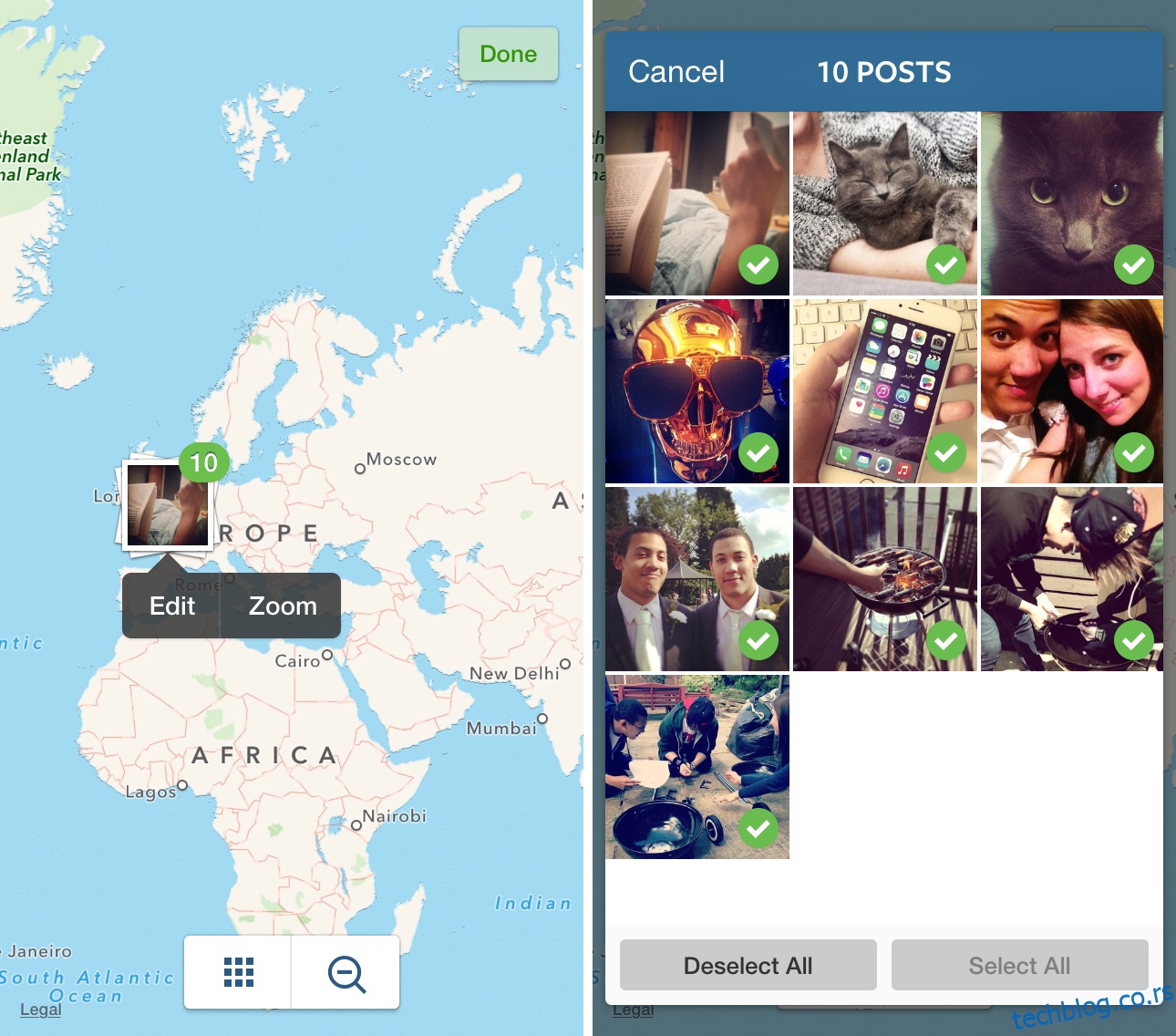
Тада ћете видети све фотографије у тој групи. Ако желите да их све уклоните са мапе, додирните поништи избор свих или можете додирнути појединачне фотографије да бисте их опозвали. Затим додирните Готово и Потврди и они ће бити уклоњени са ваше фото мапе.
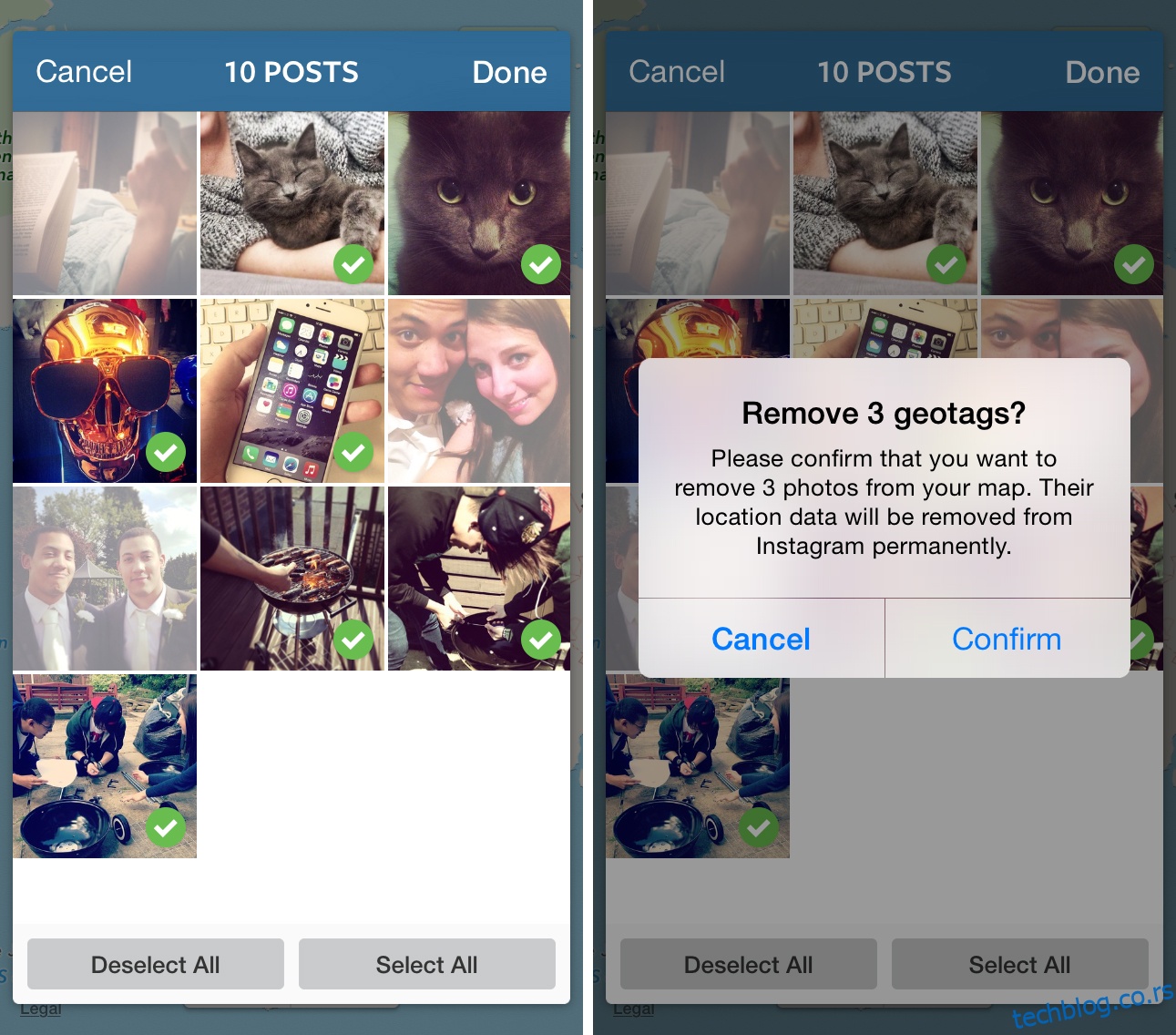
Да бисте спречили да се фотографије убудуће додају на вашу фото мапу када објавите нове фотографије на Инстаграму, једноставно се уверите да је слајд Додај на мапу фотографија беле боје – ако је плаве боје, то значи да фотографији додајете информације о локацији.
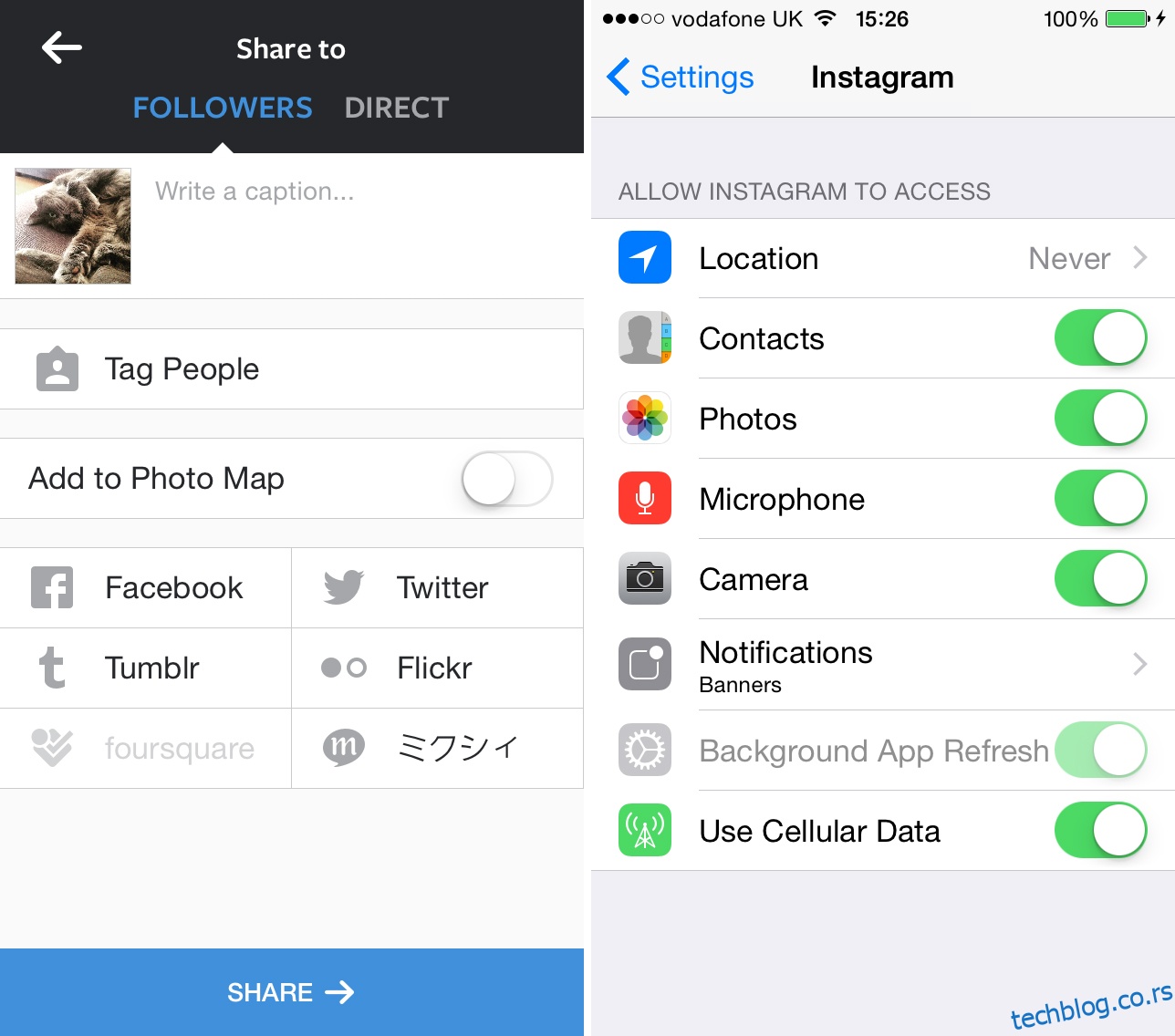
Још боље, можете да одете у подешавања паметног телефона или у подешавања апликације и онемогућите функције локације за ту апликацију.